
香港服务器可以安装nginx吗?怎么安装比较便捷?
Nginx是一个高性能的Web服务器和反向代理服务器,也支持作为流媒体服务器来使用。在香港服务器上安装Nginx是完全可行的,而且Nginx的高性能和稳定性使它成为流媒体服务的理想选择。本文将从以下几个方面来介绍如何在香港服务器上安装Nginx,并分享一些安装Nginx的便捷方法。
一、安装Nginx
在香港服务器上安装Nginx可以采用以下步骤:
1. 打开终端:使用SSH连接到香港服务器,并打开终端。
2. 安装Nginx:在终端输入以下命令来安装Nginx:
sudo apt-get update
sudo apt-get install nginx

3. 启动Nginx:安装完成后,使用以下命令来启动Nginx:
sudo systemctl start nginx
4. 验证Nginx是否运行:使用以下命令来验证Nginx是否已经启动:
sudo systemctl status nginx
如果Nginx已经启动,您将看到类似下面的输出:
nginx.service – A high performance web server and a reverse proxy server
Loaded: loaded (/lib/systemd/system/nginx.service; enabled; vendor preset: enabled)
Active: active (running) since Wed 2023-07-31 10:00:00 UTC; 1min 30s ago
Docs: man:nginx(8)
Process: 12345 ExecStart=/usr/sbin/nginx -g daemon on; master_process on; (code=exited, status=0/SUCCESS)
Main PID: 12346 (nginx)
Tasks: 2 (limit: 1148)
CGroup: /system.slice/nginx.service
├─12346 nginx: master process /usr/sbin/nginx -g daemon on; master_process on;
└─12347 nginx: worker process
二、安装Nginx的便捷方法
除了通过终端手动安装Nginx外,还有一些便捷的方法可以使安装更加简单和快捷。
1. 使用脚本安装:可以使用一些脚本来自动安装和配置Nginx。这些脚本包括EasyEngine、LEMP等。
EasyEngine是一个用于自动化安装和配置Nginx、MySQL、PHP和其他Web服务的工具。它可以快速地生成虚拟主机和设置SSL证书,使Nginx的安装和配置变得更加简单和快捷。
LEMP是一个类似于LAMP的Web服务器软件包,包括Nginx、MySQL和PHP。它可以通过少量的命令来快速地安装和配置Nginx。
2. 使用Docker安装:Docker是一个流行的容器化平台,可以用来安装和运行各种服务,包括Nginx。使用Docker安装Nginx可以使安装更加简单和可靠,同时也可以方便地进行配置和管理。
在Docker中安装Nginx可以采用以下步骤:
– 安装Docker:在香港服务器上安装Docker。
– 下载Nginx镜像:使用以下命令来下载Nginx镜像:
docker pull nginx
– 运行Nginx容器:使用以下命令来运行Nginx容器:
docker run -d -p 80:80 nginx
这将在Docker容器中运行Nginx,并将容器的80端口映射到主机的80端口。
三、总结
在香港服务器上安装Nginx可以使流媒体服务更加高效和稳定。使用终端手动安装是一种常见的方法,但也可以使用一些便捷的方法,如使用脚本或Docker来自动化安装和配置。无论使用哪种方法,安装Nginx都是非常简单且容易的。希望本文提供的信息能够帮助您在香港服务器上安装和配置Nginx,并使您的流媒体服务更加高效和稳定。
好主机测评广告位招租-300元/3月如何在远程Linux服务器上搭建Nginx
1.将nginx的压缩包上传到Linux服务器2.由于nginx是C语言开发的并且我们这里是通过编译nginx的源码来安装nginx,所以Linux上要安装C语言的编译环境gcc, 如果已经安装此步可以省略,否则执行命令:yum install gcc-c++ 的http模块使用pcre来解析正则表达式,所以需要在linux上安装pcre库。 yum install -y pcre pcre-devel 库提供了很多种压缩和解压缩的方式,nginx使用zlib对http包的内容进行gzip,所以需要在linux上安装zlib库。 yum install -y zlib zlib-devel 不仅支持http协议,还支持HTTPS(即在ssl协议上传输http),所以需要在linux安装openssl库。 yum install -y openssl openssl-devel 6.在Linux上创建nginx的临时目录,注意我这里是在Linux文件系统下的 /var下创建文件夹temp在temp下创建nginx。 即:/var/temp/nginx7.执行命令:./configure \--prefix=/usr/local/nginx \--pid-path=/var/run/nginx/ \--lock-path=/var/lock/ \--error-log-path=/var/log/nginx/ \--http-log-path=/var/log/nginx/ \--with-http_gzip_static_module \--http-client-body-temp-path=/var/temp/nginx/client \--http-proxy-temp-path=/var/temp/nginx/proxy \--http-fastcgi-temp-path=/var/temp/nginx/fastcgi \--http-uwsgi-temp-path=/var/temp/nginx/uwsgi \--http-scgi-temp-path=/var/temp/nginx/scgi 8.编译源码,安装nginx:makemake install 9.启动nginx:cd /usr/local/nginx/sbin/./nginx -c /usr/local/nginx/conf/ 在浏览器中访问:出现下面界面表示安装成功: 我们此时也可以查看到nginx进程的运行情况: ps aux|grep nginx 服务器的停止方式: 方式一:先查出nginx进程id再使用kill命令强制杀掉进程。 cd /usr/local/nginx/sbin./nginx -s stop方式二(推荐):待nginx进程处理任务完毕进行停止。 cd /usr/local/nginx/sbin./nginx -s quit 以上就是本文的全部内容,希望对大家的学习有所帮助
red hat enterprise linux6 怎样安装nginx
一、安装前的准备nginx安装环境yum -y install gcc gcc-c++ autoconf automake makeyum -y install zlib zlib-devel openssl openssl--devel pcre pcre-devel 二、安装nginx下载nginx源码包,下载地址为:,在这个地址下选一个你想安装版本。 创建一个目录用来放置你下载的源码mkdirmy_nginxcd my_-1.9.0现在就可以进行安装了,传统的安装步骤。 ./configure makemake install这样就可以安装好了。 注意:nginx的默认安装路径是 /usr/local/nginx其运行文件在其/usr/local/nginx/sbin目录下面(稍后介绍添加环境变量,任何路径就可以执行nginx)。 启动nginx:进入/usr/local/nginx/sbin 下执行就可以了./nginx这个时候你就启动nginx了在浏览器中输入127.0.0.1会弹出下面的页面表示你nginx安装成功了。
怎么在linux上安装nginx服务器
安装nginx前,我们首先要确保系统安装了g++、gcc、openssl-devel、pcre-devel和zlib-devel软件,可通过如图所示命令进行检测,如果以安装我们可以通过图二所示卸载 我们一般安装linux软件都会在/usr/local目录下,然后进行解压编译安装,具体的命令大家请看图片所示 等待配置和编译完成,完成后我们就需要配置防火墙,不拦截80端口,设置完成后需要重启防火墙 接下来介绍下启动/停止/重启的具体方法,进入目录后我们可以用执行sbin/nginx来启动,也可以通过conf/来启动,停止我们可以查询进程使用kill -9 进程号/pkill -9 nginx来结束nginx服务,重启可以通过 sbin/nginx -s reload来重启,具体命令大家请看如图所示 下面来说说基本的操作命令, nginx -h #帮助 nginx -v #显示版本 nginx -V #显示版本和配置信息 nginx -t #测试配置 nginx -q #测试配置时,只输出错误信息 nginx -s stop #停止服务器 nginx -s reload #重新加载配置 然后请看图片所示conf文件的配置,来配置nginx的方法 6 好了,这个就完成了,大家看看我的效果吧




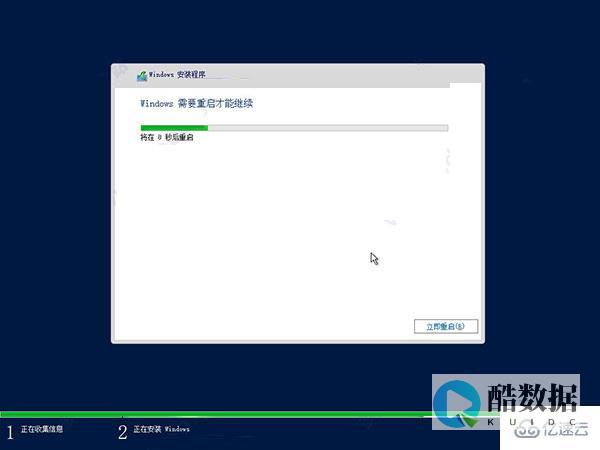
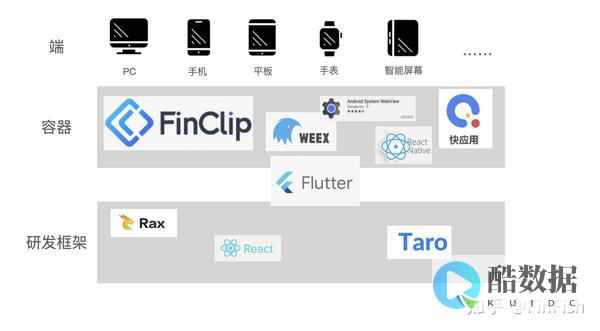


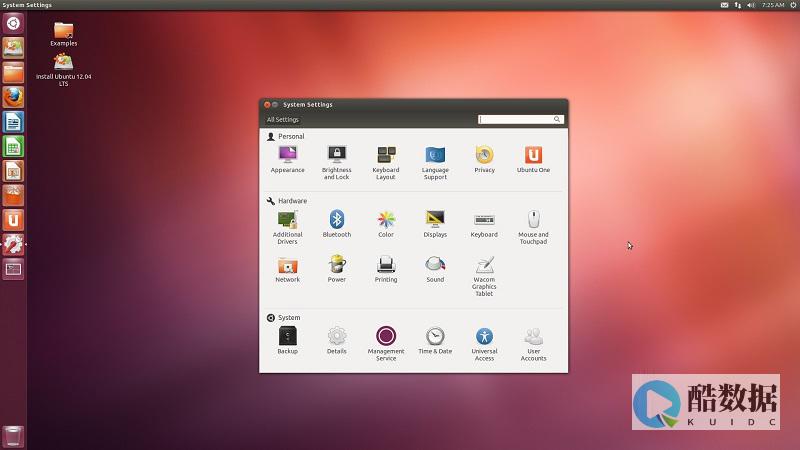




发表评论